WPS 表格数据单位巧设为万,方法大揭秘!
WPS 表格作为一款功能强大的办公软件,在数据处理方面有着出色的表现,将数据单位设置为“万”是一项实用的操作。
要实现这一设置,首先需要打开 WPS 表格并选中您想要设置单位的数据区域,右键单击所选区域,在弹出的菜单中选择“设置单元格格式”选项,这时会弹出一个对话框,在“数字”选项卡中,找到“自定义”类别。
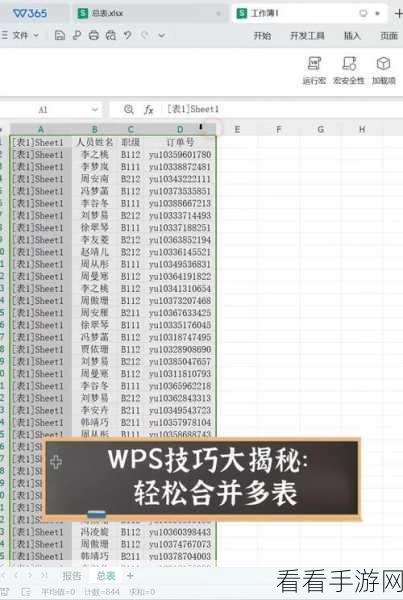
在“自定义”类别中,您需要在“类型”输入框中输入相应的格式代码,对于将数据单位设置为“万”,您可以输入“0!.0,"万"”,输入完成后,点击“确定”按钮,即可完成数据单位的设置。
需要注意的是,设置完成后,数据的显示形式会发生变化,但实际数值并未改变,这意味着在进行后续的计算和分析时,仍然要以原始数值为准。
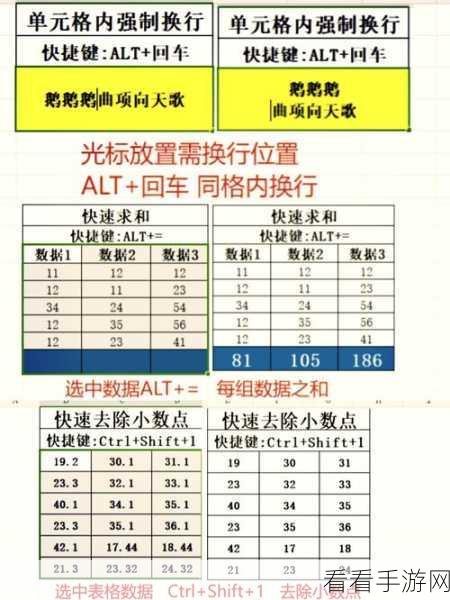
通过以上简单的几个步骤,您就能够轻松地在 WPS 表格中将数据单位设置为“万”,大大提高数据处理的效率和可读性。
文章参考来源:WPS 官方帮助文档及个人实践经验总结。
